class: center, middle, inverse, title-slide # Python I ### Licenciatura en Ciencias Genómicas, UNAM ### First version: 2022-01-31; Last update: 2022-02-02 --- <style type="text/css"> /* From https://github.com/yihui/xaringan/issues/147 */ .scroll-output { height: 80%; overflow-y: scroll; } /* https://stackoverflow.com/questions/50919104/horizontally-scrollable-output-on-xaringan-slides */ pre { max-width: 100%; overflow-x: scroll; } </style> ## Contenido 1. ¿Qué es Markdown? 2. Generando mis notas del curso con Markdown 2.1 Encabezados 2.2 Formatos (negritas, cursiva, ) 2.3 Listas 2.4 Código 2.5 Links 2.6 Imágenes 2.7 Tablas --- # Markdown ## Objetivo Al finalizar la lección, podremos generar documentos en formato __markdown__ y utilizarlos para la elaboración de nuestras notas del curso. Conoceremos las etiquetas que se usan comúnmente, así como la estructura de este tipo de archivos. --- ## Introducción Estamos comenzando con las diferentes materias de este semestre y por cada una de las asignaturas existen notas que nos gustaría recopilar para consultarlas posteriormente. Markdown nos ofrece una forma muy práctica de generar documentos con estilos de manera rápida a través de texto plano, y con la opción de convertirlos en otros formatos. --- ## ¿Qué es Markdown? __Markdown__ es un lenguaje de marcado ligero que permite agregar formatos como encabezados, negritas, cursivas, listas, etc., a un texto sin formato. Representa un sistema de escritura minimalista con el que podemos escribir sin muchas preocupaciones, y que puede ser exportado a otros formatos con facilidad. Tiene una sintaxis más simple que HTML, con markdown no hay que preocuparse por abrir y cerrar etiquetas. Su adaptabilidad y facilidad de manejo lo convierte en una herramienta de poderosa legibilidad, usada por GitHub. --- ## ¿Qué es Markdown? __Ventajas de usar Markdown__ - Escribir para web es más rápido y cómodo. Una vez que te acostumbras y conoces la sintaxis, completas el texto más rápido. - Facilidad de uso debido a la sintaxis que emplea. - Es más difícil cometer errores de sintaxis. - Es perfecto para usarlo con editores de texto minimalistas. - Puede compartirse fácilmente entre computadoras, entornos moviles, etc., quedando resuelto de este modo la incomodidad de dar formato a un texto a través de los sistemas diferentes sistemas donde se encuentre. --- ## Editores para Markdown _Windows_ - MarkdownPad - DownMarker - MarkPad _MacOS_ - Typora - MacDown _Linux_ - Springseed - Remarkable --- ## Generando mis notas del curso con Markdown 1. Abrir nuestro editor Markdown 2. Guardar el documento como _NotasPythonI.md_ 3. Agregar texto el documento siguiendo los siguientes formatos. --- ## Encabezados Para inidicar en cabezaados/títulos y subtítulos en nuestro documento se hace uso del caracter # al inicio del texto. Por cada # se interpretará como un nivel distinto, por ejemplo: Sintaxis: `# Título` # Título Sintaxis: `## Subtítulo` ## Subtítulo Sintaxis: `### Sub-subtítulo` ### Sub-subtítulo --- ## Encabezados Agreguemos los siguientes encabezados a nuestro archivo de _NotasPythonI.md_ `# Mis notas de la materia Python I` `## Tema: Markdown` `### ¿Qué es Markdown?` --- ## Formatos (negritas, cursiva, citas) Para poner formato a nuestros documento haremos uso de: Sintaxis: `**texto en negritas**` **texto en negritas** Sintaxis: `*texto en cursivas*` *texto en cursivas* Sintaxis: `> cita` > Texto de la cita --- ## Formatos (negritas, cursiva, citas) Agreguemos texto con formato a nuestro archivo de _NotasPythonI.md_ - Debajo del título "Mis notas de la materia Python I" agregar: `**Nombre: Shirley Alquicira**` `*Fecha: 03/febrero/2022*` .full-width[.content-box-yellow[Nota: para insertar **saltos de línea** se deben agregar **dos espacios en blanco al final de la línea** de texto.]] --- ## Listas Las **listas desordenadas** se colocan con un guión al principio de la línea. Sintaxis: `- Elemento` `- Otro elemento` `- Otro más` - Elemento - Otro elemento - Otro más --- ## Listas Las **listas ordenadas** se colocan con el índice numérico seguido de un punto. Sintaxis: `1. Primer elemento` `2. Segundo elemento` `3. Tercer elemento` 1. Primer elemento 2. Segundo elemento 3. Tercer elemento --- ## Listas Agreguemos una lista a nuestro archivo de _NotasPythonI.md_ - Debajo del título "¿Qué es Markdown?" agregar: `- Lenguaje de marcado` `- Basado en texto plano` `- Fácil de exportar a otros formatos ` --- ## Código Markdown permite insertar líneas o bloques de código mediante el caracter de acento invertido. Sintaxis (línea): <img src="img/codigoLinea.png" width="450px" style="display: block; margin: auto;" /> En este párrafo `esta parte sería código` y esta ya no. Sintaxis (bloque): Si el bloque incluye una o varias líneas de código, se deben colocar tres caracteres de acento invertido seguidos de un salto de línea. <img src="img/codigoBloque.png" width="450px" style="display: block; margin: auto;" /> ``` // Esto en un bloque de código var x = 1; ``` --- ## Código Agreguemos una línea de código a nuestro archivo de _NotasPythonI.md_ - Debajo de la lista de características agregar: <img src="img/marcado.png" width="550px" style="display: block; margin: auto auto auto 0;" /> --- ## Links Los enlaces se generan mediante corchetes y paréntesis. Pimero se indica el texto del enlace entre corchetes y luego la URL entre paréntesis. Sintaxis: Aquí puedes consultar el sitio de la `[LCG](https://www.lcg.unam.mx/)` Aquí puedes consultar el sitio de la [LCG](https://www.lcg.unam.mx/) Si queremos convertir una URL en un enlace, se coloca dentro de caracteres menor qué y mayor qué <>. Sintaxis: `<https://www.lcg.unam.mx/>` <https://www.lcg.unam.mx/> --- ## Links Agreguemos el enlace del sitio de la LCG a nuestro archivo de _NotasPythonI.md_ - Debajo del campo de Fecha agregar: Institución: `[LCG](https://www.lcg.unam.mx/)` --- ## Imágenes Podemos insertar imagenes existen diferentes alternativas: 1) Indicando entre corchetes un texto de identificación de la imagen, seguido de parentesis con la URL de la imagen y entre comillas el texto que queremos aparezca al poner el cursor sobre la imagen. Sintaxis: ``  --- ## Imágenes Otra alternativa es indicando la dirección de una imagen que tengamos en nuestra computadora: Sintaxis: ``  __IMPORTANTE:__ Recuerda agrupar tus archivo markdown e imágenes una carpeta para tener todo en un solo lugar. Una opción más usando código HTML para poder definir el tamaño de la imagen: Sintaxis: `<img src="./img/logoMarkdown.png" width="50" height="50" />` <img src="./img/logoMarkdown.png" width="50" height="50" /> --- ## Imágenes Agreguemos el logo de la LCG a nuestro archivo de _NotasPythonI.md_ - Debajo del campo de Institución agregar: `<img src="./img/logo_lcg.png" width="120" height="50" />` <img src="./img/logo_lcg.png" width="120" height="50" /> --- ## Tablas Para agregar una tabla, se usan guiones \--- para crear el encabezado de cada columna y barras verticales \| para separar cada columna. Sintaxis: ``` | Columna 1 | Columna 2 | | ----------- | ----------- | | Texto | Text | | Texto | Text | ``` | Columna 1 | Columna 2 | | ----------- | ----------- | | Texto | Text | | Texto | Text | __Nota:__ También podemos usar un __Generador de tablas en Markdown__ <https://www.tablesgenerator.com/markdown_tables> --- ## Tablas Agreguemos una tabla a nuestro archivo de _NotasPythonI.md_ - Debajo del campo de Ejemplos de marcado agregar: ``` | Formato | Etiqueta | | ----------- | ----------- | | Título | `#` | | Subtítulo | `##` | ``` | Formato | Etiqueta | | ----------- | ----------- | | Título | `#` | | Subtítulo | `##` | --- ## Conclusión Haciendo uso del lenguaje Markdown podemos crear documentos, en texto plano, con distintos estilos Además, podemos exportarlos a diferentes formatos como PDF, HTML, Word, etc. 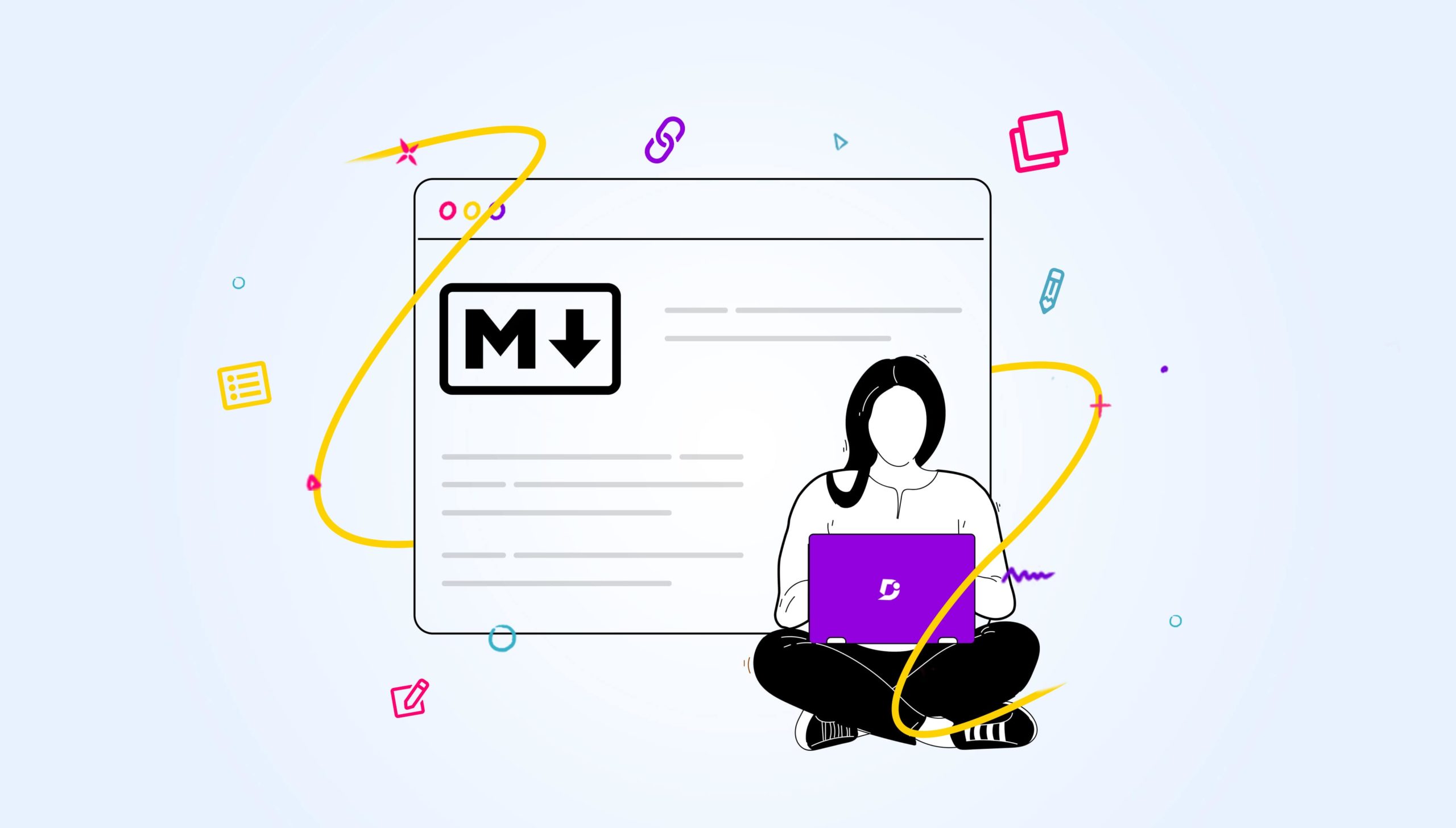 --- ## Conclusión